Peinture à la gouache
L'effet Gouache vous permet de créer une peinture à la gouache à partir d'une photo.
La gouache est une technique de peinture qui utilise des couleurs denses et intenses. Les touches de gouache sont bien visibles et les peintures sont presque opaques : il est possible de faire se chevaucher les couleurs claires avec les sombres et vice-versa. La gouache se caractérise par la brillance et l'opacité. Ses propriétés telles que l'opacité et la densité vous permettent de créer des effets remarquables qui ne peuvent pas être obtenus avec des couleurs aquarellées. Cette technique est largement utilisée dans la peinture décorative et lors de la création des dessins en couleurs.


Réglez les paramètres dans l'onglet Peinture pour créer votre propre peinture à la gouache.
Touches principales :
Densité (0-200). Ce paramètre définit le nombre des touches sur une image.
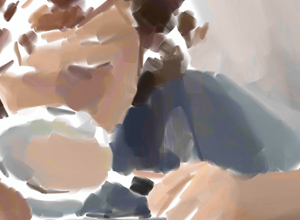
Densité = 20

Densité = 100
Longueur de la touche Min/Max (1-1000) couvre toute la gamme des longueurs possibles de la touche. Ce paramètre est contrôlé par la position de deux curseurs sur la même échelle : le curseur de gauche détermine la longueur minimale tandis que le curseur de droite contrôle la longueur maximale. Les touches qui sont plus courtes ou plus longues que la longueur minimale et la longueur maximale ne seront pas affichées sur l'images.
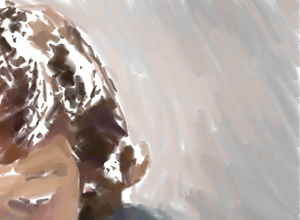
Longueur de la touche Min/Max = 1/50

Longueur de la touche Min/Max = 50/500
Épaisseur de la touche (1-100). Ce paramètre définit la largeur des touches.

Épaisseur de la touche = 5
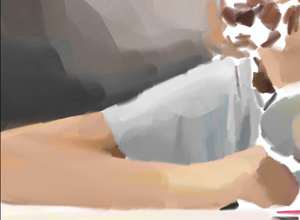
Épaisseur de la touche = 85
Touches supplémentaires :
Densité (0-100). Ce paramètre influe sur le nombre approximatif des touches supplémentaires. Plus la valeur du paramètre est élevée, plus de détails sont dessinés sur l'image.
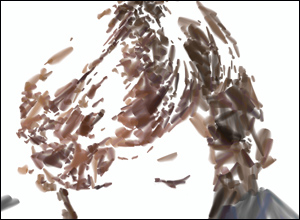
Densité = 20

Densité = 70
Longueur de la touche Min/Max (1-200). Ce paramètre couvre toute la gamme des longueurs possibles des touches supplémentaires.
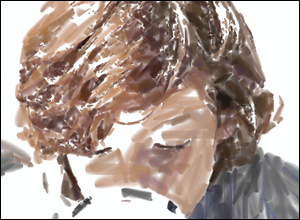
Longueur de la touche Min/Max = 1/30

Longueur de la touche Min/Max = 50/180
Épaisseur de la touche (1-20). Ce paramètre définit la largeur des touches.
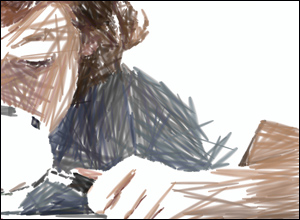
Épaisseur de la touche = 2

Épaisseur de la touche = 15
Paramètres de l'effet :
Flou (0-100). Ce paramètre brouille les bords des touches, lisse les irrégularités, et crée l'illusion de l'épaisseur de la peinture.

Flou = 35

Flou = 90
Déviation (0-100). Ce paramètre détermine l'écart des touches à partir de la direction par défaut. Lorsque la valeur est définie à 0, les touches suivent les bords et les contours de l'image originale. Lorsque la valeur est élevée, la direction des touches devient plus aléatoire.
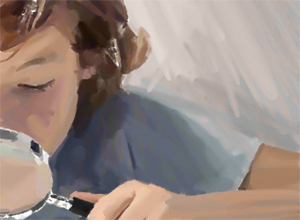
Déviation = 0
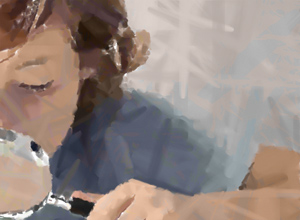
Déviation = 80
Outils supplémentaires :
Pour améliorer vos résultats, vous pouvez utiliser les Outils de post-traitement : ![]() ,
, ![]() et
et ![]() .
.
Note : Ces outils sont uniquement disponibles dans l'onglet Après et pour les versions Home Deluxe et Business.
L'outil Doigt ![]() est utilisé pour affiner l'image manuellement en effaçant les irrégularités de la peinture.
est utilisé pour affiner l'image manuellement en effaçant les irrégularités de la peinture.
L'outil Flou ![]() réduit la netteté de l'image en diminuant le contraste de couleurs entre les pixels voisins.
réduit la netteté de l'image en diminuant le contraste de couleurs entre les pixels voisins.
L'outil Pinceau historique ![]() atténue l'effet et restaure l'image, partiellement ou totalement, dans son état d'origine.
atténue l'effet et restaure l'image, partiellement ou totalement, dans son état d'origine.
Attention ! Si vous passez à l'onglet Avant et relancez le traitement  , les modifications effectuées avec les outils de post-traitement seront perdues !
, les modifications effectuées avec les outils de post-traitement seront perdues !
